다른 장치를 사용하여 흐릿한 비디오를 수정하는 방법
휴대전화로 중요한 동영상을 촬영했는데 동영상을 볼 때 흐릿하게 나온 적이 있나요? 이 시나리오는 여러 가지 이유로 한 번에 발생할 수 있습니다. 비디오가 압축, 손상, 저해상도일 수 있으며 카메라 설정에 문제가 있습니다. 필요한 정보를 놓칠 수 있고 좋지 않은 시청 경험을 제공하기 때문에 흐릿한 비디오를 보는 것을 좋아하는 사람은 없습니다. 문제는 블러 비디오를 제거하고 싶습니까? 그렇다면 올바른 위치에 있습니다.
이 게시물은 시청하는 동안 짜증나는 동영상을 흐리게 처리하는 다양한 방법을 제시합니다. 번거로움 없이 비디오 블러를 해제하는 데 사용할 수 있는 온라인 및 오프라인 응용 프로그램을 제공합니다. 당신이 원하는 블러 없는 비디오 제품을 완성하는 데 1분밖에 걸리지 않습니다. 배우다 비디오를 흐리게 처리하는 방법, 계속 읽으십시오.

1 부. 컴퓨터에서 비디오를 흐리게 처리하는 방법
1. Vidmore Video Converter로 동영상의 블러를 제거하는 가장 좋은 방법
Vidmore 비디오 컨버터 내장 기능과 편집 기능을 갖춘 비디오 편집 프로그램입니다. 변환기, 기성품 테마, 콜라주 제작자 및 추가 도구가 있는 섹션이 있습니다. 최고의 프로그램이 비디오의 블러를 제거하기를 원한다면 이것을 믿을 수 있습니다. 비디오 해상도를 높이고, 밝기와 대비를 최적화하고, 비디오 노이즈를 제거하고, 비디오 흔들림을 줄이는 도구가 내장되어 있습니다. 이 프로그램을 사용하여 비디오를 더 선명하게 만드는 방법을 배울 준비가 되셨습니까? 그렇다면 제시된 교육 가이드를 따르십시오.
1단계. Vidmore 비디오 컨버터 다운로드 및 설치
전체 액세스 권한을 얻으려면 Mac을 사용하든 Windows를 사용하든 프로그램을 데스크탑에 다운로드하여 설치하십시오. 설치 프로세스가 끝나면 프로그램을 시작하여 비디오 흐림을 해제하십시오.
2단계. 비디오 인핸서 선택
프로그램을 열면 다음으로 이동합니다. 공구 상자 탭을 클릭하고 적용된 목록에서 비디오 인핸서. (+) 아이콘이 화면에 나타납니다. 바탕 화면과 폴더가 열리고 프로그램을 사용하여 지우려는 흐림 해제 비디오를 선택합니다.
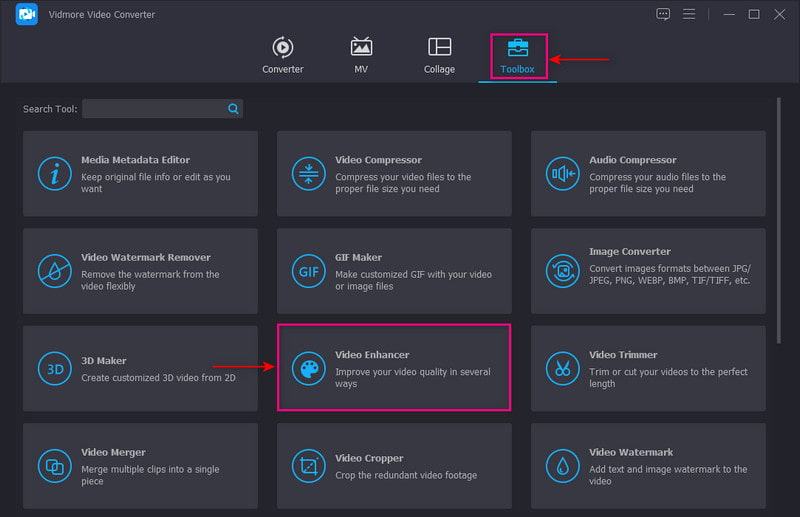
3단계. 비디오 품질 향상
비디오 품질을 향상시키기 위한 다음 옵션이 제공되는 새 창이 화면에 나타납니다. 비디오 블러를 제거하는 데 도움이 되는 주요 기능은 다음과 같습니다. 업스케일 해상도, 최적화된 밝기, 대비 및 비디오 노이즈 제거 과 떨림. 네 가지 주요 기능의 작은 상자 옆에 체크 표시를 하십시오. 정해지면 다음을 클릭합니다. 시사 흐릿한 제거 결과를 확인하려면 버튼을 누르십시오.
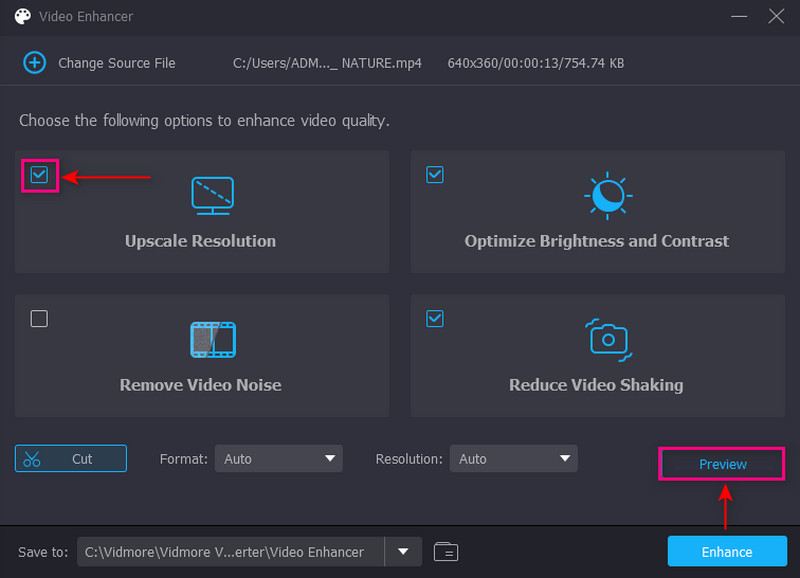
4단계. 언블러 비디오 저장
정해지면 다음을 클릭합니다. 높이다 화면 오른쪽 하단의 버튼. 그런 다음 언블러 비디오 출력이 데스크톱 폴더에 저장됩니다.
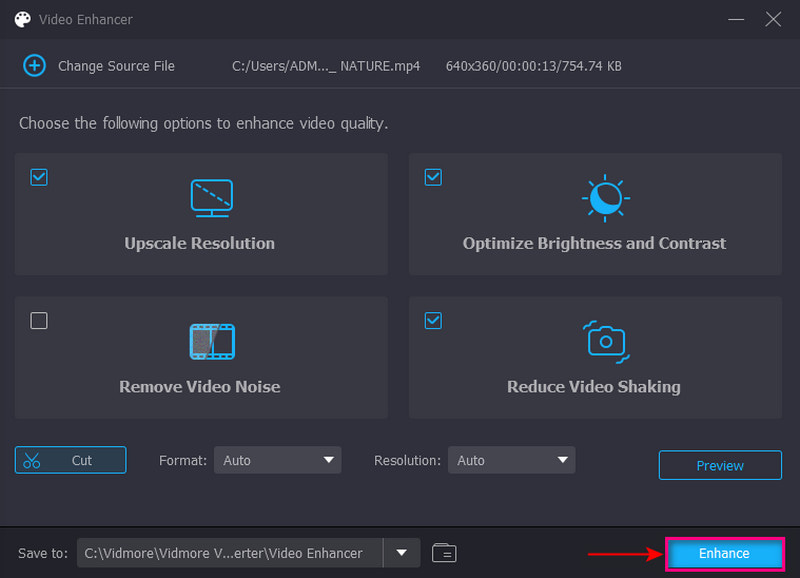
2. Premiere에서 흐릿한 비디오 수정
Premiere Pro는 대부분의 전문가가 비디오 제작에 사용하는 최고의 비디오 편집기 중 하나입니다. 번거로움 없이 목표를 달성하는 데 도움이 되는 사용하기 쉬운 내장 기능과 도구가 있습니다. 일반적으로 소셜 미디어에서 공유할 수 있는 콘텐츠, 영화 및 비디오를 만드는 데 사용됩니다. Premiere에서 흐릿한 비디오를 수정하는 방법을 알아 보려면 단계를 따르십시오.
1 단계. 가장 먼저 바탕 화면에 프로그램을 다운로드하여 설치합니다. 설치 후 응용 프로그램을 열고 다음으로 진행하십시오. 새 프로젝트 만들기 단추.
2 단계. 다음 단계는 선명하게 하기 위해 비디오를 가져와 타임라인 섹션으로 드래그하는 것입니다. 로부터 미디어 브라우저 옵션에서 파일 폴더를 누르고 조정 레이어를 만듭니다. 이 프로세스는 비디오 클립 위의 타임라인에서 새 조정 레이어를 드래그한 후 효과를 추가합니다. 그런 다음 조정 레이어를 누르고 효과 통제하고 찾아라 흐릿한 가면 목록에서. 효과를 찾으면 조정 레이어로 드래그하면 비디오에 추가됩니다. 클릭하고 확장하여 금액, 반경 및 임계값 기본 설정에 따라 수정할 수 있습니다.
3 단계. 비디오 클립에 적용하려는 양만큼 비디오 클립을 선명하게 하려면 슬라이더를 수정하십시오. 매개 변수 설정 후 비디오 클립을 렌더링하고 내보냅니다.

3. 흐릿한 비디오 온라인 무료 수정
흐릿한 비디오를 수정하기 위한 무료 웹 기반 도구가 필요한 경우 Clideo를 사용할 수 있습니다. 이 플랫폼은 일반적으로 한 곳에서 사진과 비디오를 만들고 편집하는 데 사용됩니다. 압축, 자르기, 회전, 병합, 크기 조정 등과 같은 편집 기능이 있습니다. 프로그램을 다운로드하고 설치하지 않고도 온라인에서 바로 비디오를 편집할 수 있습니다. 온라인에서 흐릿한 비디오를 무료로 수정하는 방법을 알아보려면 다음 단계를 읽어보세요.
1 단계. 브라우저에서 Clideo의 Video Cleaner 웹사이트를 방문하세요. 다음으로 파일을 선택 흐리게 처리할 비디오 클립을 업로드하려면 버튼을 누르십시오.
2 단계. 동영상이 업로드되면 화면 오른쪽 모서리에 다양한 옵션이 표시됩니다. 밝기, 대비, 채도 및 색조의 기본 설정을 조정하여 비디오의 흐릿함을 수정합니다.
3 단계. 정해지면 다음을 누르십시오. 수출 바탕 화면에 출력을 저장하려면 화면 오른쪽 하단에 있는 버튼을 클릭하십시오.

부품 2. iPhone 및 Android에서 흐릿한 비디오를 수정하는 방법
iPhone 및 Android에서 비디오를 흐리게 처리하는 방법을 배우고 싶습니까? 이를 통해 작업을 수행하는 데 도움이 되는 PowerDirector를 믿으십시오. PowerDirector는 비디오를 편집, 수정 및 공유하도록 설계된 인기 있는 비디오 편집 플랫폼입니다. 초보자에게 친숙한 직관적인 인터페이스와 유용한 편집 기능을 갖추고 있으며 고품질의 비디오를 제작합니다.
1 단계. Google Play 또는 App Store에서 PowerDirector를 다운로드하여 설치하십시오. 완료되면 응용 프로그램을 시작하고 새 프로젝트 단추.
2 단계. 원하는 것을 선택하라는 작은 창이 나타납니다. 종횡비. 그런 다음 수정하려는 비디오를 찾으십시오. 그런 다음 편집 도구에서 안정기를 클릭하여 비디오의 흐릿한 부분을 수정합니다.
3 단계. 완료되면 내보내기 버튼을 클릭하여 휴대폰 갤러리에 저장하거나 소셜 미디어 계정에 업로드합니다.

3부. 흐릿한 동영상에 대한 FAQ
동영상이 흐리게 나오는 이유는 무엇입니까?
비디오를 원래 녹화한 것보다 크게 확대하거나 크기를 조정하면 비디오가 흐려집니다. 비디오가 흐려지는 것을 방지하려면 100퍼센트보다 크게 확대/축소하지 마십시오.
내 MP4 비디오가 흐릿한 이유는 무엇입니까?
원래 녹화 문제로 인해 동영상이 흐려지는 경우 카메라 흔들림, 잘못된 초점 등이 원인일 수 있습니다. 또한 비디오를 드라이브에 저장하면 압축 및 손상으로 인해 흐려집니다. 바이러스 감염, 부적절한 파일 전송 및 다운로드 문제로 인해 일반적으로 발생합니다.
휴대전화로 인해 동영상이 흐릿해지는 이유는 무엇인가요?
480P 또는 720P는 Android 기기의 표준 밀도이고 iPhone의 경우 1080P입니다. 이를 통해 한 시스템에서 다른 시스템으로 사진이나 비디오를 보내는 것이 작고 흐릿하게 보입니다.
결론
여러 가지 이유로 흐릿한 영상을 찍거나 촬영하는 것은 불가피합니다. 동영상을 찍는 위치가 피사체에 초점을 맞추지 못하거나 카메라의 문제일 수 있습니다. 장치 또는 다른 플랫폼에서 비디오를 볼 때 흐릿한 비디오를 보고 싶지 않습니다. 중요한 세부 사항을 놓칠 수 있기 때문에 귀찮고 끔찍한 시청 경험을 제공합니다. 따라서 이 게시물은 다음과 같은 솔루션을 제공합니다. 흐릿한 비디오를 수정하는 방법 다양한 응용 프로그램과 방법을 사용합니다. 모바일 장치를 사용하든 데스크톱 장치를 사용하든 신뢰할 수 있는 완벽한 도구가 있습니다.


